Come visualizzare il modulo di accesso di WordPress nella barra laterale
Pubblicato: 2022-06-08Un attraente modulo di accesso ha un aspetto estetico sul tuo sito, ma dovrebbe anche essere accessibile contemporaneamente. In effetti, alcuni utenti trovano facile creare un account con un modulo di accesso nella barra laterale.
In genere, un modulo di accesso alla barra laterale aiuta a rendere più raggiungibili altre pagine e contenuti. Esiste uno stereotipo secondo cui una barra laterale è sempre posizionata su una colonna verticale sul lato. Anche se non è vero, una barra laterale può anche individuare orizzontale, rettangolo o anche sopra e sotto la sezione del piè di pagina.
Se gestisci un sito ad abbonamento e indirizzi un traffico elevato a pagine e contenuti specifici, dovresti sfruttare il modulo di accesso della barra laterale.
Questo articolo introdurrà come visualizzare un modulo di accesso di WordPress nella barra laterale.
Ma prima, andiamo avanti e scopriamo come un accesso alla barra laterale può aiutare il tuo sito web.
In che modo un modulo di accesso alla barra laterale può aiutare il tuo sito WordPress?
Nel web design, la barra laterale è un elemento "must-have" che fornisce agli utenti informazioni critiche senza condividere alcun contenuto comune. Allegare un modulo di accesso alla barra laterale consente agli utenti di accedere rapidamente al tuo sito.
Francamente, è fastidioso non accedere quando questo modulo continua ad apparire sullo schermo. In un modo o nell'altro, i tuoi visitatori finiscono per registrarsi o accedere alla barra laterale.
L'utilizzo dell'accesso alla barra laterale consente di risparmiare spazio per le pagine reali, sorprendentemente. Puoi risparmiare più spazio posizionando il modulo nella barra laterale invece di visualizzarlo direttamente su una pagina. È anche utile non rovinare il layout della pagina.
Per non parlare del vantaggio di aumentare il coinvolgimento con l'accesso alla barra laterale in cui i visitatori potrebbero altrimenti essere persi. Supponendo che i tuoi visitatori vogliano entrare in una sezione commenti, vengono richieste le informazioni di accesso. A questo proposito, devono solo eseguire l'operazione di accesso nella barra laterale piuttosto che farlo su pagine diverse.
Per riassumere, un modulo di accesso nella barra laterale offre agli utenti comodità di accesso e un'esperienza eccellente sul tuo sito.
Ora si passa alla registrazione nell'illustrazione del modulo di accesso della barra laterale di WordPress.
Come visualizzare il modulo di accesso nella barra laterale
Ti vengono offerte due opzioni di plug-in per mostrare il tuo modulo di accesso nella barra laterale. Abbiamo cercato di mantenere le istruzioni brevi e leggibili. Tutto quello che devi fare è seguire le nostre linee guida qui sotto e farlo.
#1 Utilizzo del plug-in di accesso alla barra laterale
Per iniziare, devi prima installare e attivare il plug-in di accesso alla barra laterale .
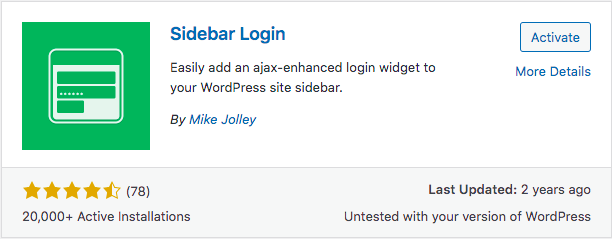
Una volta terminata l'attivazione, vai semplicemente su Aspetto > Widget nella dashboard di amministrazione di WordPress.
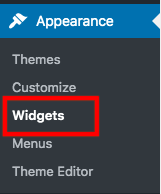
Quindi, trascina e rilascia il widget di accesso alla barra laterale nell'area del widget della barra laterale. Aggiungerà automaticamente un modulo di accesso alla barra laterale di WordPress. Se desideri personalizzare le impostazioni del modulo in base alle tue preferenze, preparati a farlo nella pagina delle impostazioni del widget.
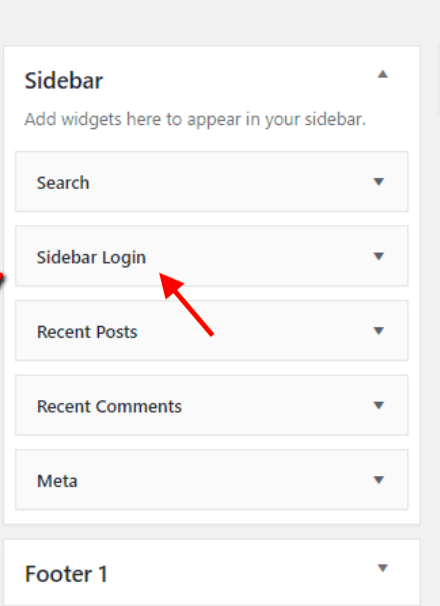
Ci sono molte opzioni disponibili tra cui scegliere, vale a dire collegamenti personalizzati o titoli disconnessi. Ci sono anche titoli di accesso che gli utenti possono vedere durante l'accesso. Per comodità degli utenti, abilitare il pulsante Ricordami per salvare le informazioni di accesso per l'accesso.
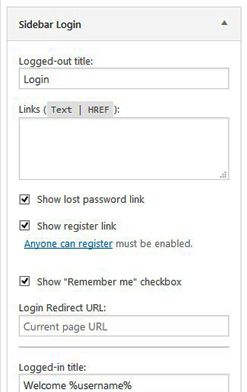
Se la personalizzazione ti tratta bene, non dimenticare di fare clic sul pulsante "Salva" e di mettere in funzione il tuo accesso alla barra laterale.
# 2 Utilizzo del plug-in WPForms
Mentre l'accesso alla barra laterale abilita l'opzione Ricordami , il plug-in WPForms offre una password dimenticata per comodità dei tuoi utenti. In altre parole, puoi aggiungere un link per la password dimenticata nel modulo di accesso in modo che gli utenti possano recuperare rapidamente le loro password. Questo plug-in è molto più flessibile per visualizzare il tuo modulo di accesso ovunque, inclusa la barra laterale e la barra del piè di pagina. Il processo di installazione per questo plugin è piuttosto semplice.

Come sempre, installa e attiva il plugin prima di personalizzare qualsiasi cosa.
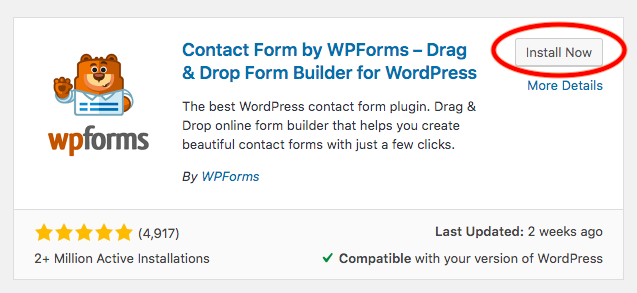
Quindi fare clic su "WPForms" e selezionare Aggiungi nuovo .
Dovrai dare un nome al tuo modulo quando viene visualizzata la schermata di configurazione.
Scorri verso il basso e scegli Modello di modulo di accesso utente .
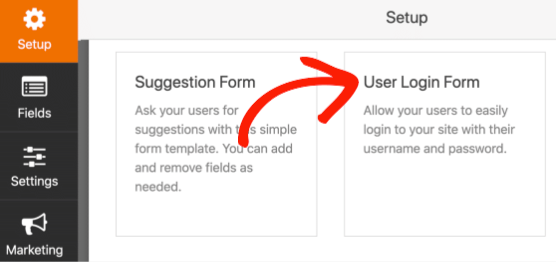
A questo punto, vedrai apparire un modulo di accesso nel generatore di moduli con alcune impostazioni personalizzate.
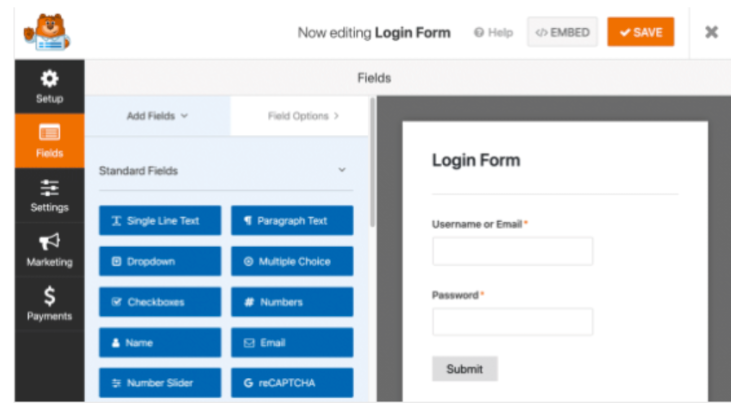
Per aggiungere un link per la password dimenticata, vai ai tuoi campi password .
Nella scheda Aggiungi campi , incolla questo codice nella tua Descrizione :
Hai dimenticato la tua password? <a href={url_lost_password} >Fai clic qui</a> per reimpostarlo.WPForms gestirà la connessione al database, quindi non è necessario fare nient'altro.
Se desideri controllare il modulo del pulsante e la pagina a cui verranno reindirizzati gli utenti, vai semplicemente su Impostazioni sul lato sinistro del generatore di moduli.
C'è una scheda Generale e puoi modificare il testo del pulsante Invia in Accedi, ad esempio. Puoi anche digitare tutto ciò che desideri per personalizzare un messaggio nel pulsante Invia testo in elaborazione. Questo sarebbe utile per gli utenti in quanto possono vedere lo stato delle loro richieste.
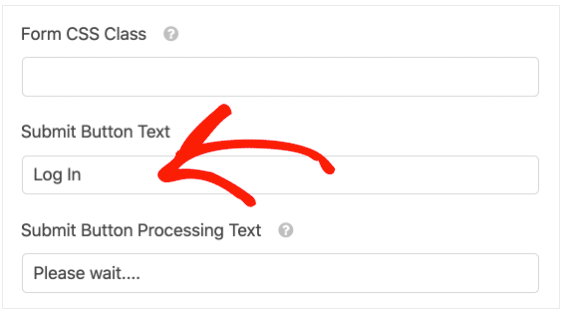
Una volta che sei soddisfatto della personalizzazione, fai clic su Conferme per rivedere l'aspetto del tuo modulo di accesso. Successivamente, fai clic su Salva nella parte superiore del generatore di moduli.
La fase successiva è incorporare il modulo di accesso nella barra laterale.
Innanzitutto, vai su Aspetto nella dashboard di amministrazione di WordPress e scegli Widget .
Vedrai un menu a discesa della barra laterale principale lì, fai clic sul pulsante "+" per cercare WPForms.
Aggiungi i WPForms all'interno dell'area dei widget. Seleziona il modulo che desideri aggiungere alla barra laterale dal menu a discesa come modulo di accesso utente.
Successivamente, puoi vedere un'anteprima del modulo prima di renderlo attivo.
Nell'angolo in alto a destra, fai clic su Aggiorna per completare l'aggiunta del modulo di accesso nella barra laterale.
Ecco un esempio di un modulo di accesso visualizzato nella barra laterale da incorporato.
E se volessi creare un modulo di accesso nella barra a piè di pagina? Nessun problema, WPForm è pronto per farlo.
Inoltre, scegli Widget da Aspetto. Scorri verso il basso per trovare la sezione della barra del piè di pagina. Espandi il menu della barra a piè di pagina, premi "+" e quindi ripeti lo stesso passaggio di cui sopra. Sembra facile, vero?
Hai provato il modulo di accesso alla barra laterale?
Su questi due plugin, quale preferisci visualizzare il modulo di accesso di WordPress nella barra laterale?
Certo, entrambi offrono soluzioni semplici per personalizzare e visualizzare il modulo di accesso della barra laterale. Mentre il plug-in di accesso alla barra laterale ti consente di personalizzare i titoli disconnessi o collegati, WPForms ti consente di aggiungere collegamenti alla password dimenticata e personalizzare il messaggio di elaborazione dell'accesso. Indipendentemente dal plugin che scegli, nessuno dei due ti deluderà.
Avere un modulo di accesso alla barra laterale per il tuo sito e pagine specifiche è vantaggioso per i tuoi utenti. Possono accedere all'interno della barra laterale senza reindirizzare a una pagina di accesso. Ciò aiuterebbe anche a risparmiare spazio per le tue pagine effettive. Ciò significa che un accesso alla barra laterale non tiene conto di molto spazio o rovina il layout e il tema della pagina. Quindi, un modulo di accesso alla barra laterale rende il tuo sito più accessibile e torna su un layout intelligente.
Cosa stai aspettando ma non stai imparando come visualizzare il tuo modulo di accesso WordPress nella barra laterale con le nostre istruzioni?
